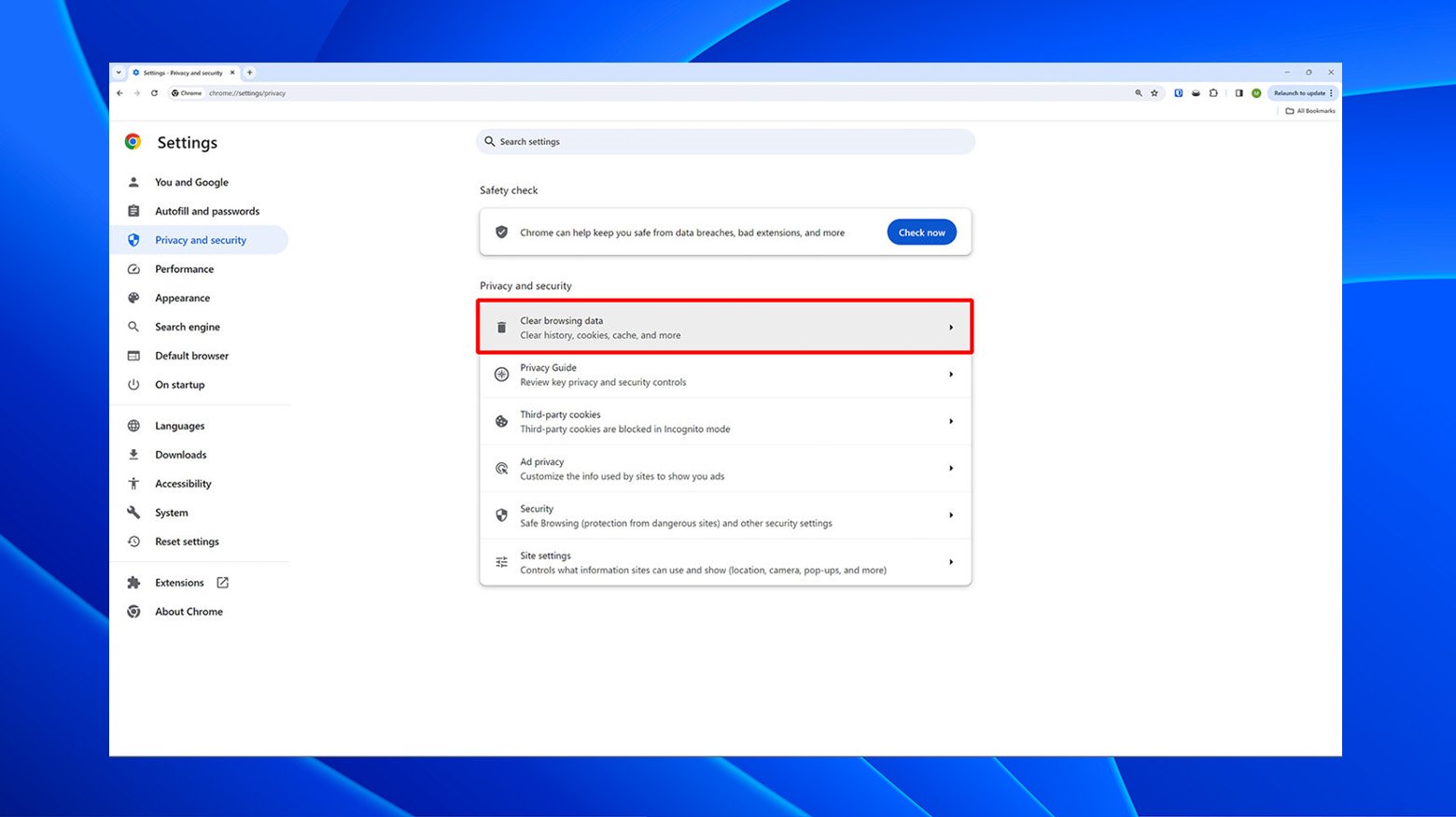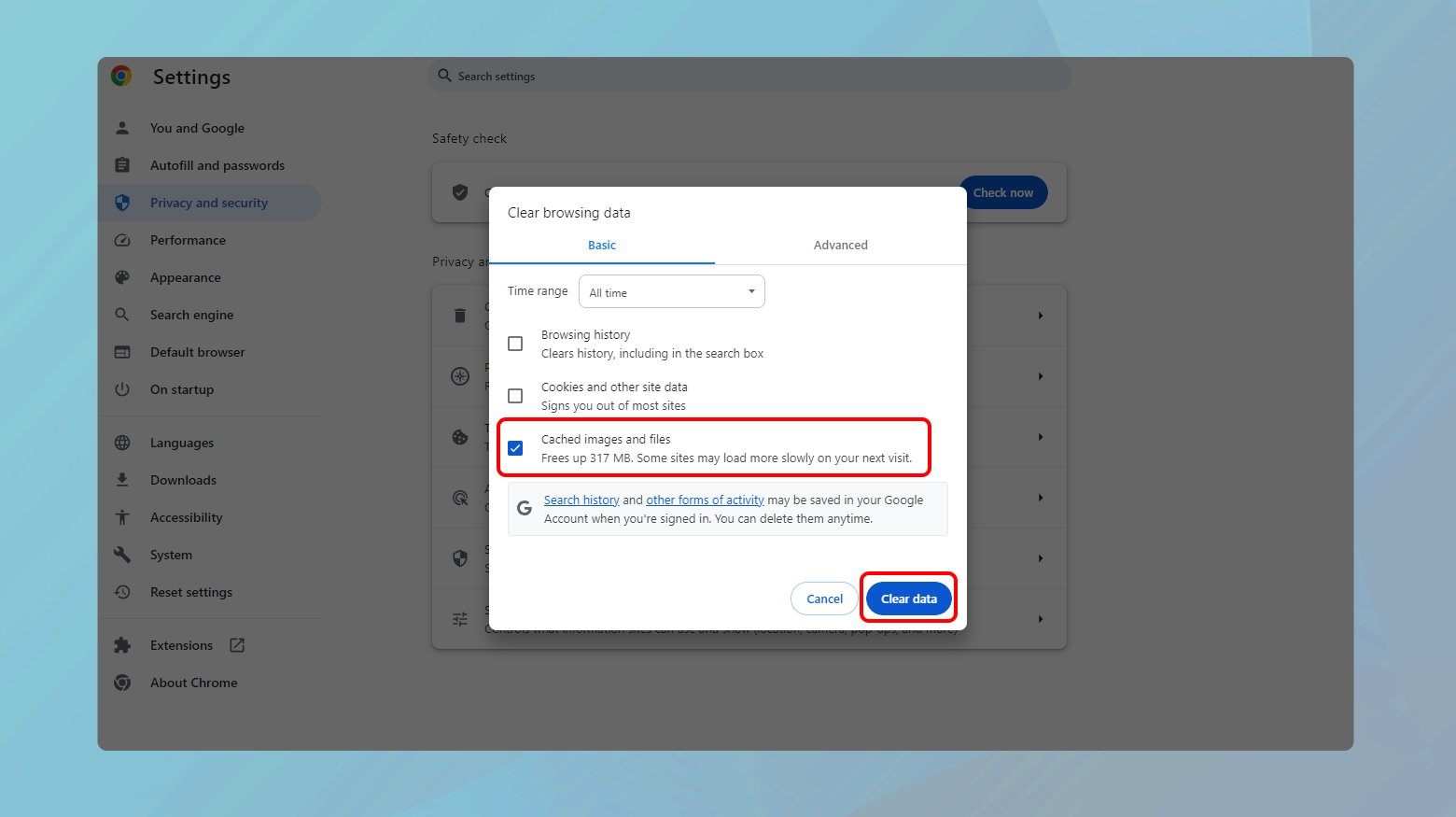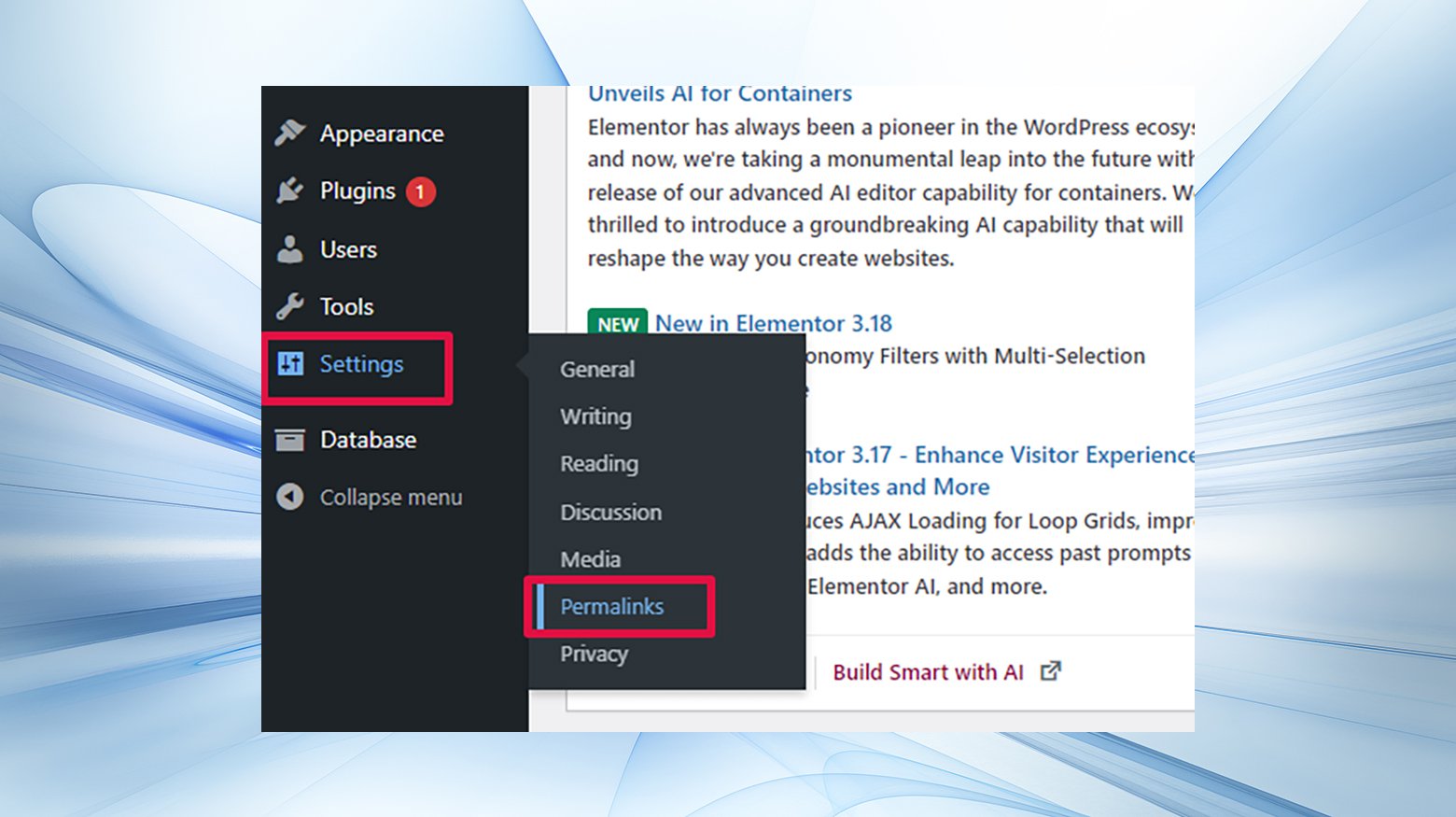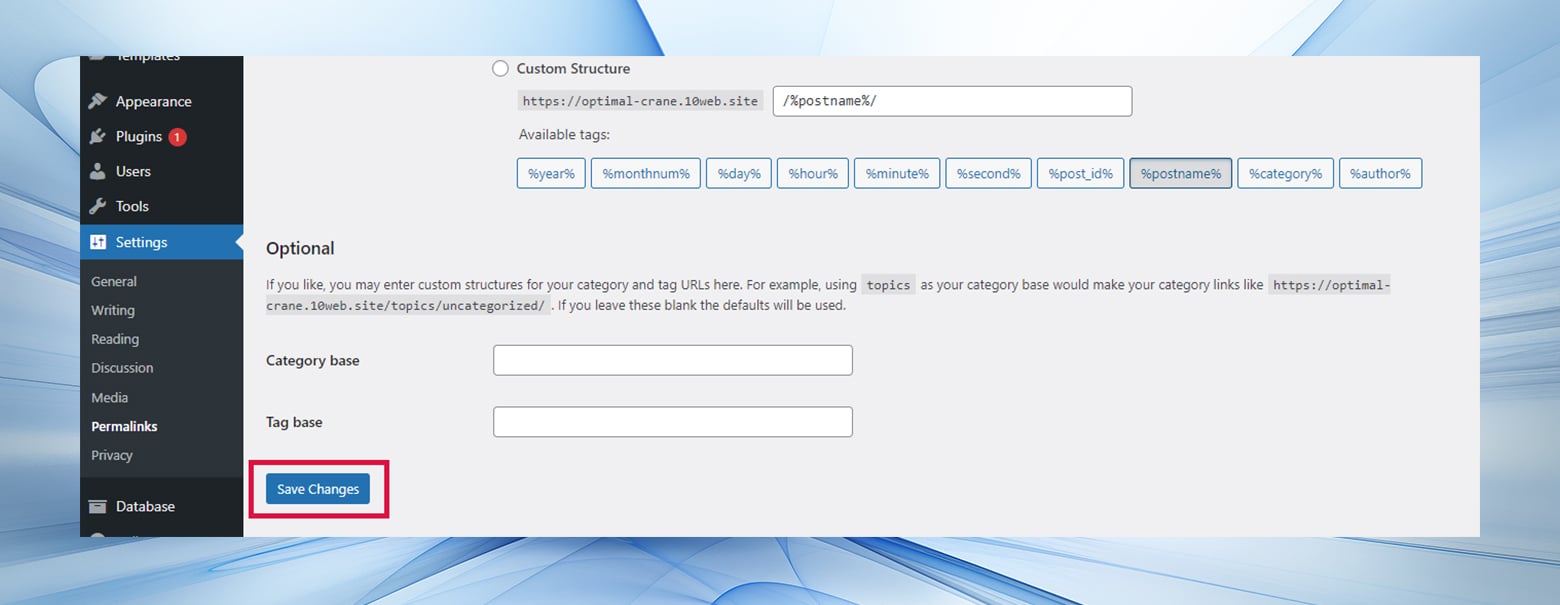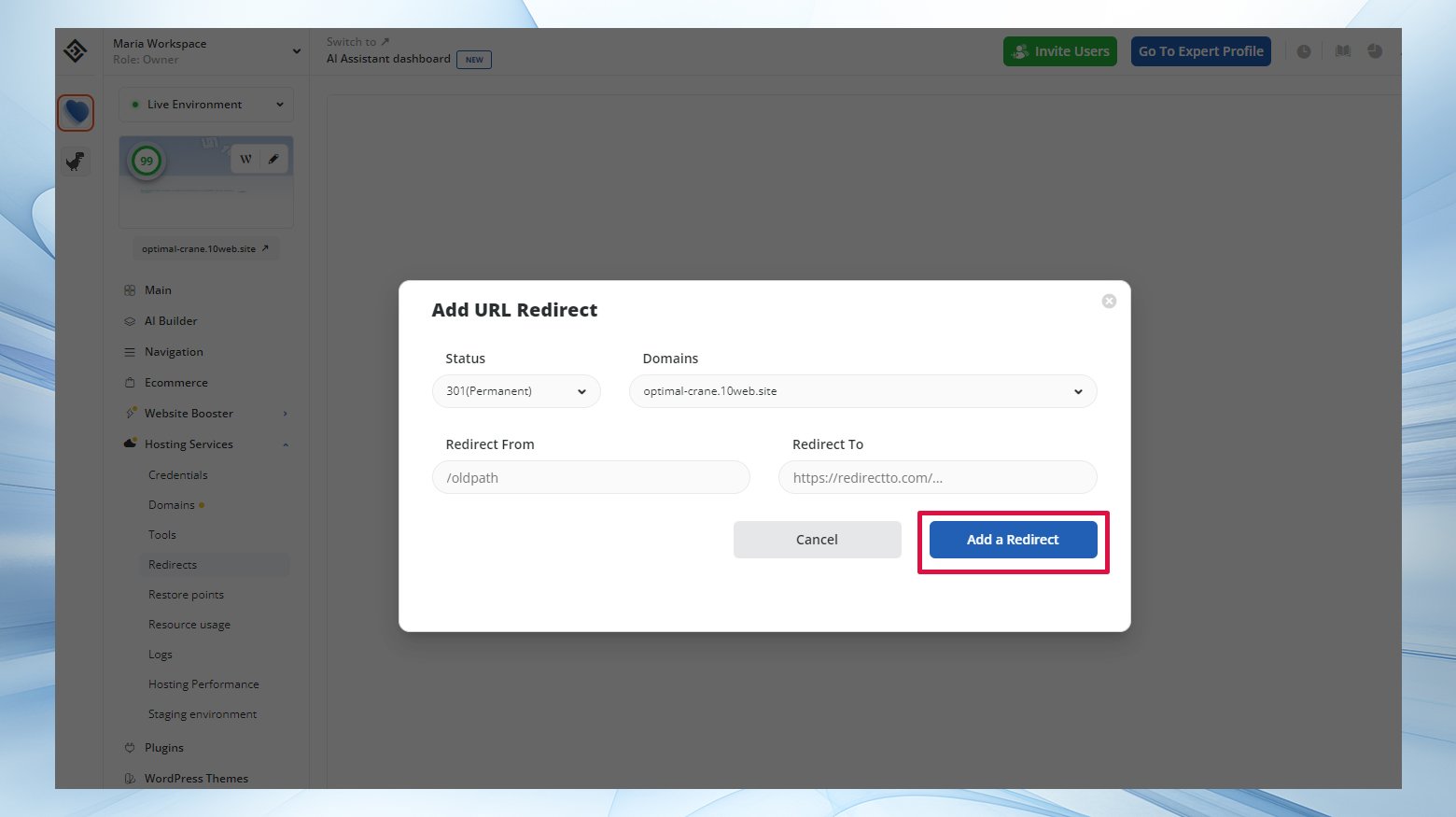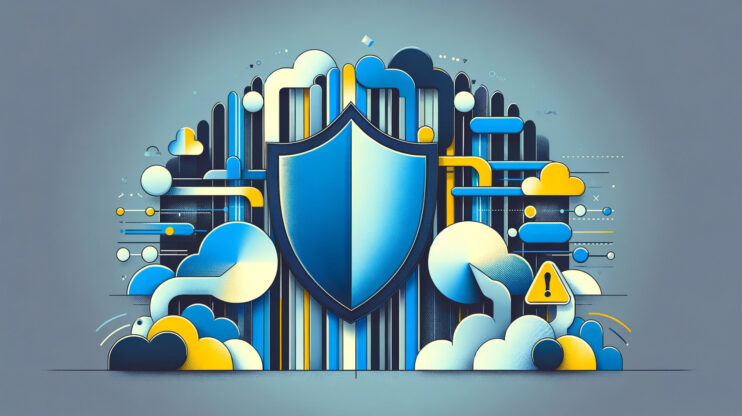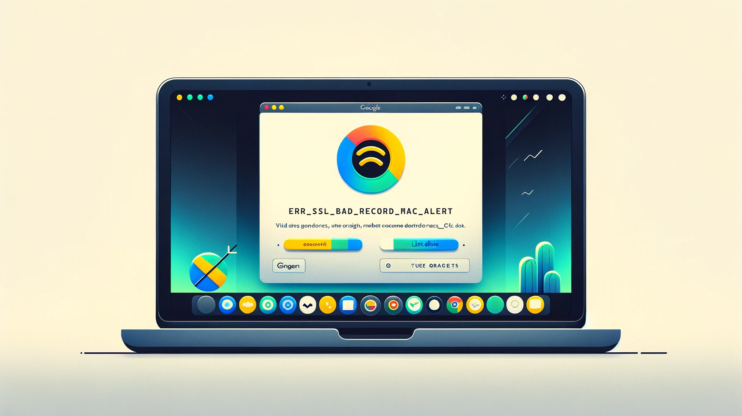El «Error 404 No Encontrado» es una molestia común con la que puedes tropezar mientras navegas por Internet.
Este error significa que la página solicitada no está disponible en el servidor, lo que puede deberse a varias razones.
Orígenes del error 404 no encontrado
- Introducir incorrectamente la URL de la página, como errores tipográficos.
- Es posible que el propietario del sitio web haya eliminado la página, haciéndola inaccesible.
- Cambios en la URL por parte del propietario del sitio web sin actualizar los enlaces existentes.
- Error de configuración del servidor que impide la recuperación de los recursos de la página.
Encontrarse con este error puede dañar la imagen de tu sitio web e influir negativamente en su posicionamiento y optimización para motores de búsqueda (SEO).
Sin embargo, solucionar este error puede ser sencillo, ya que suele ser un problema del lado del cliente.
Say goodbye to website errors
Achieve peace of mind with 99.99% uptime on 10Web Managed
WordPress Hosting, powered by Google Cloud.
¿Qué es exactamente el error 404 no encontrado?
Este error es un código de respuesta HTTP que indica que, aunque se puede acceder al servidor, la página concreta no lo está. Entre las causas se incluyen problemas de DNS, permisos de archivo incorrectos o problemas con el archivo .htaccess. Este error no se limita a las páginas web, también pueden provocarlo la ausencia de imágenes, archivos JavaScript o CSS. Cuando un navegador solicita una página, el servidor responde con códigos de estado HTTP dentro de la cabecera para explicar el resultado de la solicitud. Junto con el error 404, hay otros errores comunes como 500, 502, 503y 504.
Causas fundamentales de los errores 404
- Los factores que conducen a este error son
- El contenido se ha eliminado o reubicado sin redirigir el enlace antiguo.
- Direcciones escritas incorrectamente en la barra del navegador.
- La configuración DNS es incorrecta o aún no ha completado la propagación.
- Los navegadores almacenan en caché la página de error, lo que provoca un error persistente.
- Ausencia de recursos esenciales del sitio web, como imágenes, CSS o JavaScript.
Si ocurre en todo el sitio, suele deberse a un problema con los enlaces permanentes del sitio, mientras que los casos individuales suelen deberse a cambios de URL sin la redirección adecuada.
Variaciones del error 404
Los distintos navegadores muestran este error de forma única.
Por ejemplo, Mozilla Firefox muestra directamente el mensaje «404 No encontrado».
Google Chrome dice: «La URL solicitada no se encontró en este servidor. Eso es todo lo que sabemos».
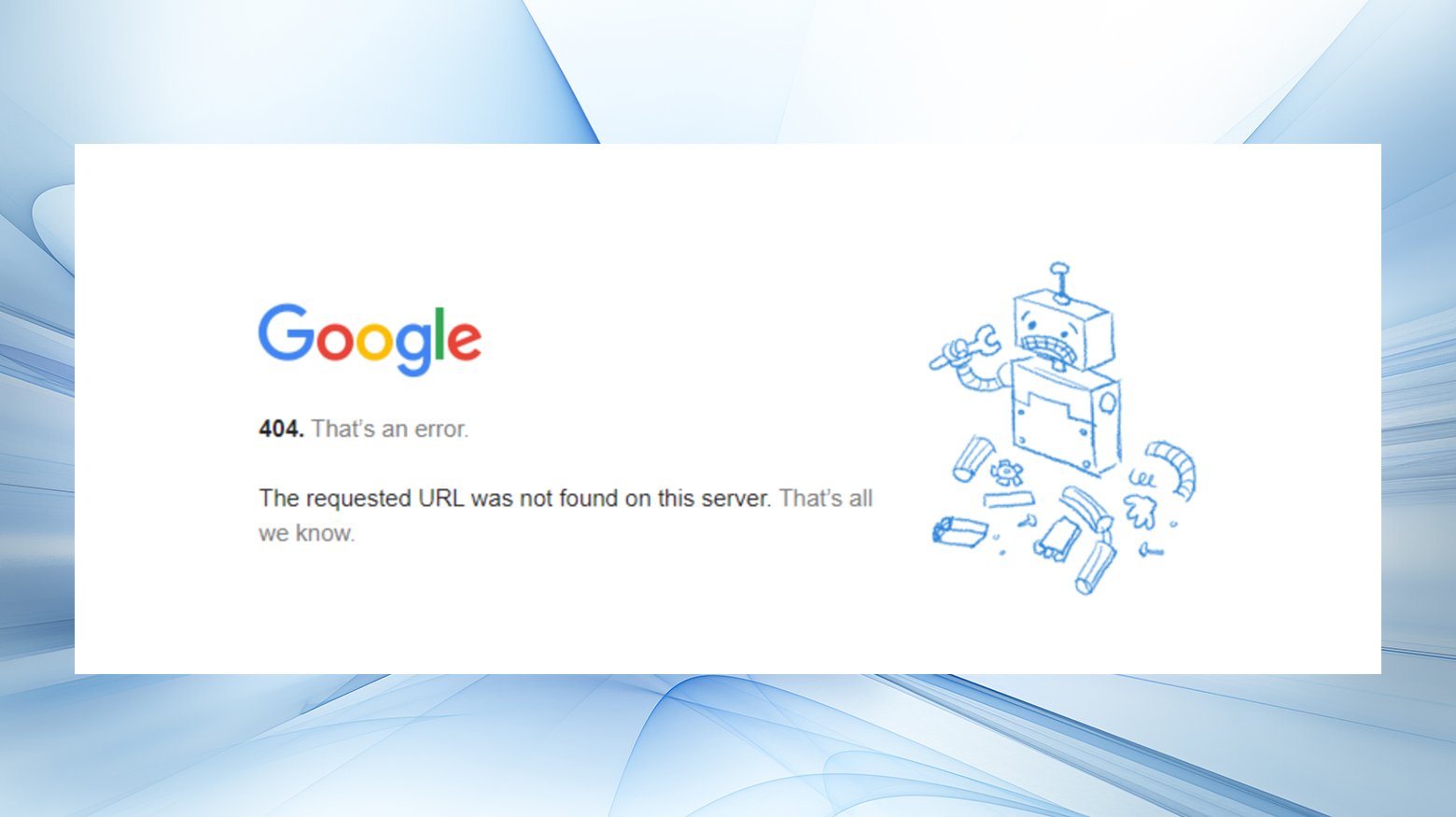
Opera muestra un mensaje que dice: «Uh-Oh… La página que estás buscando puede haber sido movida, borrada o posiblemente nunca existió».
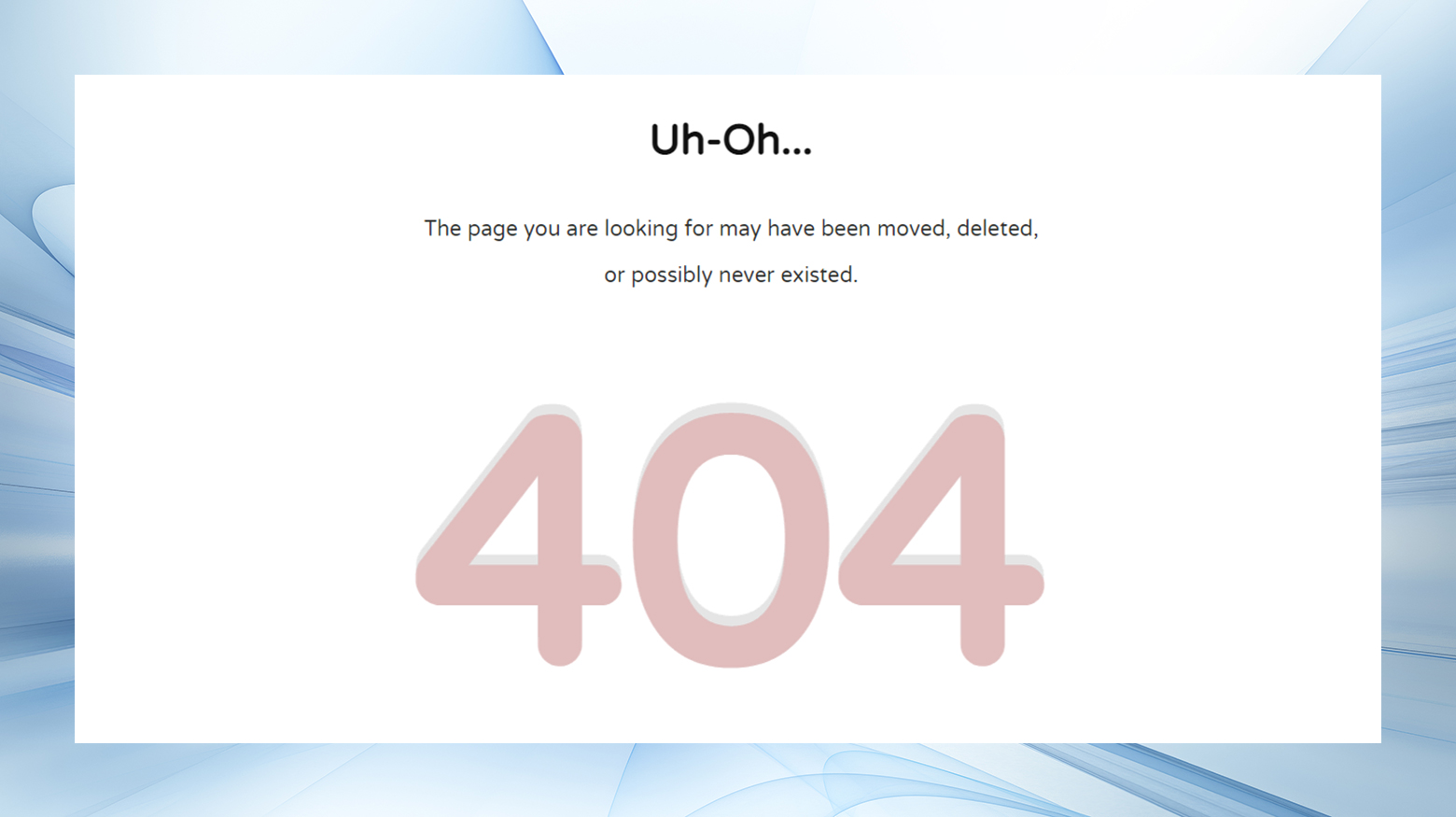
Microsoft Edge muestra un mensaje de «Error HTTP 400» que dice: «Solicitud incorrecta – URL no válida».
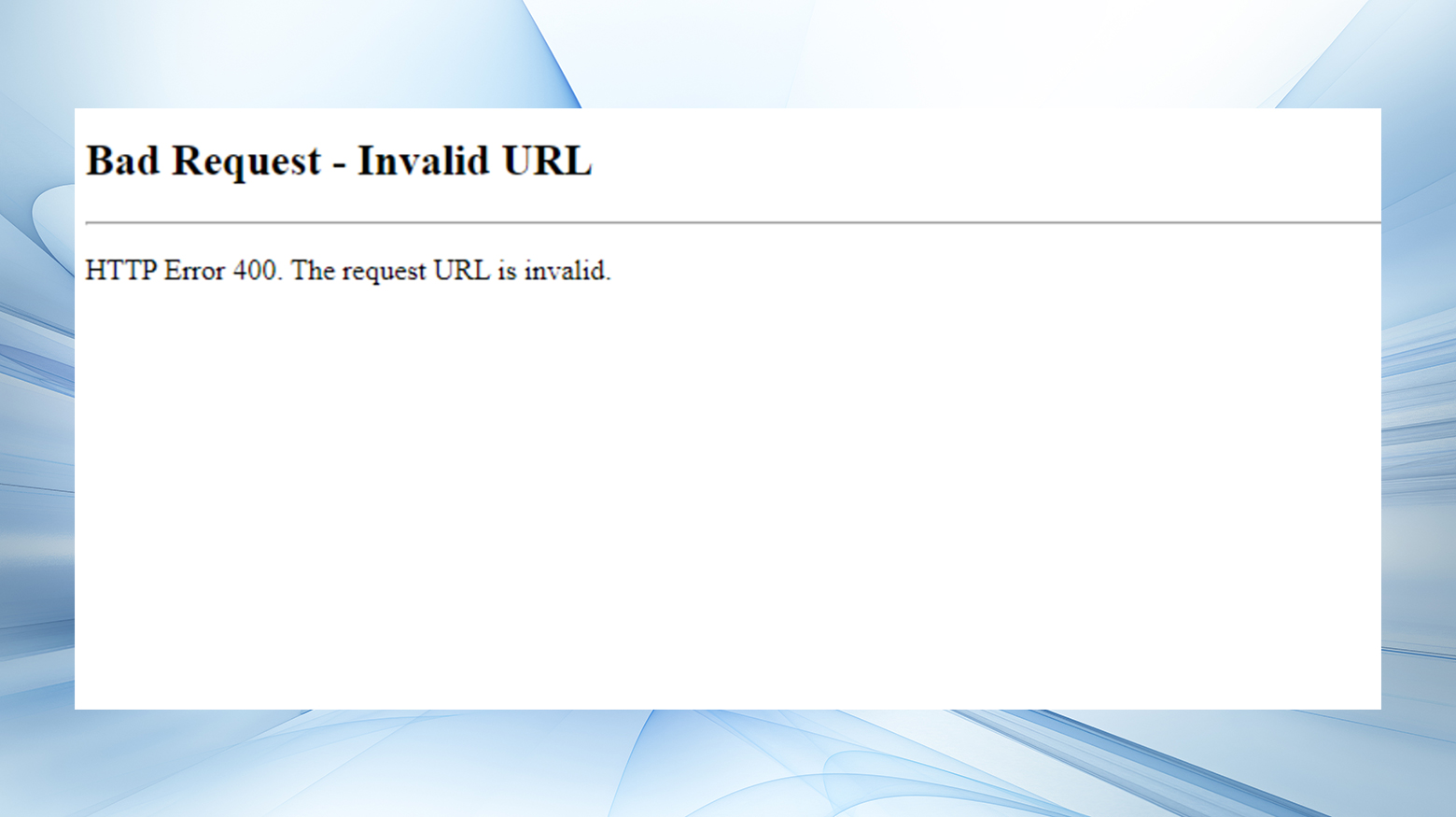
Firefox muestra un mensaje destacado «404 No encontrado».
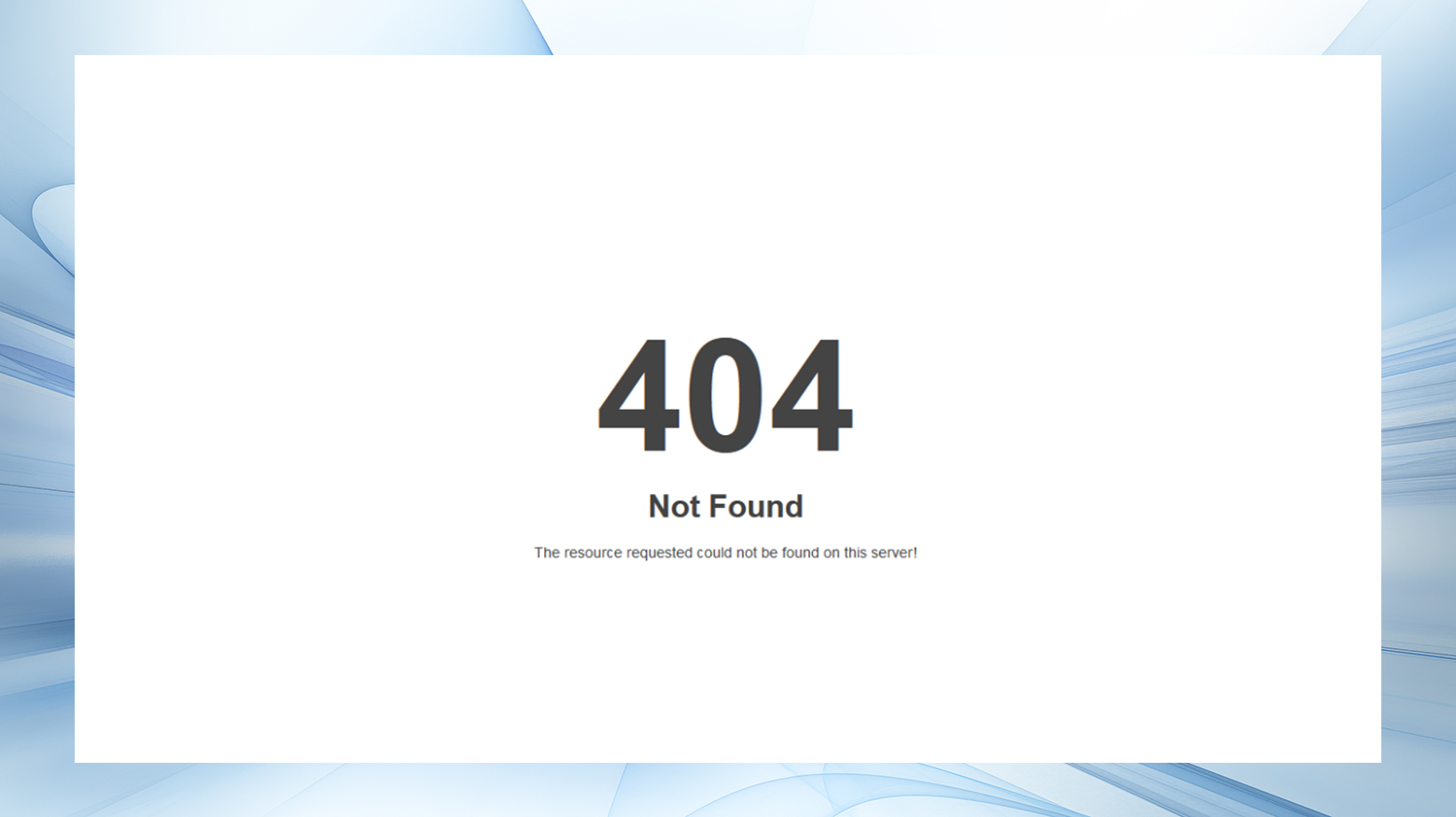
Dependiendo del navegador y del sistema operativo, también puedes ver un mensaje ligeramente diferente.
- Error 404
- 404 No encontrado
- Error HTTP 404
- No se ha encontrado
- Página no encontrada
- La URL solicitada no se ha encontrado en este servidor.
- No se encuentra la página
- No encontramos la página que buscas.
- La URL solicitada /~ no se encontró en este servidor.
Eso es todo lo que sabemos.
Páginas de error 404 personalizadas
Las páginas 404 personalizadas son una forma creativa de gestionar este error, a menudo utilizadas para guiar a los visitantes de vuelta a partes funcionales de tu sitio.
Sin embargo, mantener estas páginas personalizadas con pocos recursos es esencial para evitar problemas de rendimiento, especialmente en sitios web grandes.
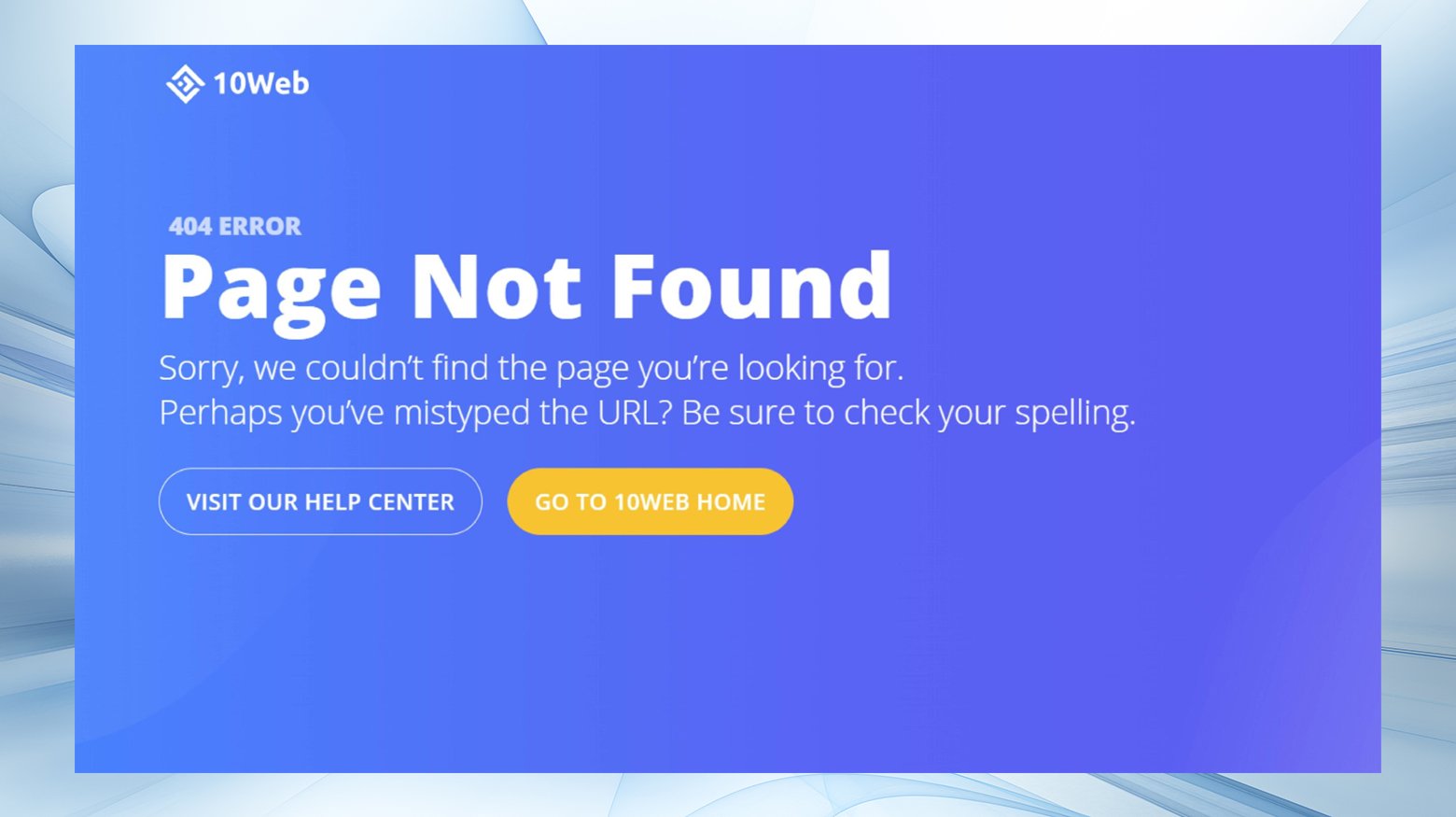
Errores 404 suaves vs. duros
Los errores Soft 404 se producen cuando el navegador no recibe un código de estado HTTP 404, sino que la página muestra un mensaje de «no encontrado».
Esto puede ocurrir incluso con un código de éxito de nivel 200.
Los errores 404 duros son errores 404 auténticos en los que el navegador recibe un código de estado HTTP 404 real.
Ambos tipos de errores pueden afectar a tu sitio web y deben abordarse.
Errores 404 y SEO
Aunque los errores 404 no afectan intrínsecamente al SEO, sus causas pueden tener consecuencias negativas, como obstaculizar la capacidad de Google para rastrear tu sitio con eficacia.
Es crucial resolver estos errores rápidamente para mantener una buena salud SEO y optimizar la clasificación de tu sitio en los resultados de búsqueda.
Impacto en el rendimiento del sitio y en la experiencia del usuario
Un volumen elevado de errores 404, especialmente en los sitios más grandes, puede provocar problemas de rendimiento.
Estos errores suelen estar separados del sistema de caché que aumenta la velocidad de tu sitio web.
Como resultado, demasiadas peticiones de páginas 404 pueden resultar problemáticas durante los picos de tráfico a páginas inexistentes.
Los errores 404 también afectan negativamente a la experiencia del usuario.
Si tienes la suerte de que un visitante haga clic en un enlace a alguna de tus páginas, lo último que quieres es decepcionarle con un error 404.
Peor aún, una página 404 estándar no ayuda mucho.
Es menos probable que los usuarios se queden si tienen que trabajar para encontrar el contenido que tanto te costó crear.
Detectar y gestionar un error 404
- Utiliza Google Search Console o plugins como Redirection para WordPress, aunque pueden afectar al rendimiento del sitio.
- El Comprobador de Enlaces Muertos ayuda a identificar los enlaces rotos que pueden estar causando errores 404.
- La supervisión con Google Analytics, plugins de WordPress y herramientas de auditoría de terceros como Ahrefs y Sitechecker es eficaz para rastrear los errores 404.
¿Tus errores 404 requieren atención?
Comprender si debes solucionar los errores 404 de tu sitio web es crucial.
Vale la pena señalar que no todos los errores 404 requieren una solución.
Si el error forma parte de tu estrategia de gestión del sitio o si está causando problemas involuntarios que alteran la experiencia del usuario y la funcionalidad del sitio, por supuesto, arréglalo lo antes posible.
Pero, si estás eliminando páginas y quieres que los usuarios o los motores de búsqueda lo sepan, es seguro dejar que las peticiones de páginas devuelvan el error.
Recuerda que también puedes redirigir las URL antiguas que quieras eliminar gradualmente, redirigiéndolas a otro lugar.
Esto evita errores 404 y dirige a los visitantes y a los motores de búsqueda a una página más relevante.
Si has eliminado intencionadamente páginas de tu sitio y quieres impedir el acceso de los usuarios, es conveniente que sus URL devuelvan errores 404.
Esto informa a los motores de búsqueda de que no indexen ni clasifiquen estas páginas.
Mejora la experiencia del usuario eliminando de tu sitio los enlaces a estas páginas eliminadas.
Así evitarás que los visitantes se encuentren con callejones sin salida.
Por el contrario, si tu objetivo es mantener las páginas accesibles y están generando erróneamente errores 404, es necesario actuar con rapidez para arreglar estos enlaces.
Esto garantiza que el tráfico se dirija eficazmente al contenido correcto.
Say goodbye to website errors
Achieve peace of mind with 99.99% uptime on 10Web Managed
WordPress Hosting, powered by Google Cloud.
Cómo solucionar el error 404 no encontrado
El mensaje «Error 404 No encontrado» puede ser una experiencia frustrante tanto para los propietarios de los sitios web como para los visitantes.
Este error significa que el servidor no ha podido encontrar la página web solicitada.
Afortunadamente, existen varios métodos para resolver este problema, tanto si se produce en todo el sitio como con un contenido específico.
Exploraremos estos métodos en detalle, incluyendo instrucciones claras sobre cómo poner en práctica cada solución:
- Confirma que tu dispositivo y la conexión de red funcionan correctamente.
- Comprueba si hay errores en la URL e intenta acceder a ella en diferentes dispositivos o navegadores.
- Actualiza los enlaces permanentes en el panel de control de WordPress.
- Redirige las URL antiguas a las nuevas ubicaciones.
- Por último, verifica los registros DNS si persiste el error.
Antes de empezar
Si escribes la dirección web directamente en la barra de direcciones, asegúrate de que la URL no contenga errores tipográficos ni ortográficos.
A continuación, comprueba si tu dispositivo y tu red funcionan correctamente.
La mayoría de las veces, reiniciar el módem y el router es una forma excelente de asegurarte de que la conexión funciona.
Si eso no funciona, continúa solucionando el problema borrando la caché de tu navegador.
Solución de problemas y resolución de errores 404 paso a paso
1. Borra tu caché
Los problemas de caché suelen causar errores 404, especialmente si una página se ha movido o eliminado.
Tu navegador almacena copias de las páginas web para cargarlas más rápidamente en futuras visitas.
Sin embargo, si la caché no se actualiza, es posible que se te dirija a una página que ya no existe.
Para Windows y Mac (Navegador Chrome):
- Haz clic en el menú de tres puntos de la esquina superior derecha.
- Pasa el ratón por encima de «Más herramientas» y selecciona «Borrar datos de navegación».

- Elige «Cookies y otros datos del sitio» e «Imágenes y archivos almacenados en caché».

- Selecciona «Todo el tiempo» como intervalo de tiempo.
- Haz clic en «Borrar datos».
Utilizando otro dispositivo:
Intenta acceder a la página web utilizando un dispositivo diferente, como tu teléfono o un ordenador portátil.
Si la página se carga, es probable que el problema resida en tu dispositivo principal.
Modo incógnito:
Utiliza el modo Incógnito de tu navegador (Ctrl+Mayús+N para Windows o Comando+Mayús+N para Mac) e intenta acceder a la página.
El modo Incógnito omite la caché o las cookies existentes, evitando potencialmente que los datos almacenados causen el error.
2. Actualiza los enlaces permanentes de tu sitio
Los enlaces permanentes son las URL permanentes a las páginas y entradas individuales y a los archivos de categorías y etiquetas de tu sitio web.
Una mala configuración aquí puede provocar errores 404 generalizados.
- Accede a tu panel de control de WordPress.
- Ve a Configuración → Enlaces permanentes.

- Haz clic en «Guardar cambios» sin modificar ningún ajuste.
Esta acción actualiza tu estructura de permalinks.
3. Configurar redireccionamientos 301
Una redirección 301 es una redirección permanente de una URL a otra.
Es útil si has cambiado la URL de una página.
La redirección envía automáticamente a los visitantes y a los motores de búsqueda a la nueva URL, evitando errores 404.
Uso del plugin de redireccionamiento para WordPress:
- Instala y activa el plugin Redirección.
- Ve a Herramientas → Redireccionamiento.
- Introduce la URL antigua en la casilla URL de origen y la URL nueva en la casilla URL de destino.
- Haz clic en «Añadir redirección».
Para los usuarios de 10Web:
Los sitios web alojados en 10Web funcionan con Nginx, por lo que no utilizan un archivo htaccess como Apache.
Si estás con 10Web, tienes dos herramientas integradas para crear y gestionar redireccionamientos: en el panel de control o con el plugin SEO de 10Web. Para crear una redirección en el panel de control:
- Entra en tu panel de control.
- Haz clic en el sitio web que quieras gestionar.
- Ve a Servicios de alojamiento > Redirecciones.
- Haz clic en Añadir redirección.
- Elige 301 (permanente) o 302 (temporal) en el menú desplegable Estado.
- Elige a qué dominio quieres aplicar la redirección en el menú desplegable Dominios.
- Introduce el enlace que quieres redirigir en el campo Redirigir desde.
- Introduce la URL a la que quieres redirigir el enlace con el mensaje de error.
- Haz clic en Añadir redirección.

Utilizar .htaccess (para servidores Apache):
- Utiliza un cliente FTP para acceder a tu servidor.
- Localiza el archivo .htaccess en el directorio raíz.
- Añade la regla de redirección: `Redirección 301 /página-vieja.html /página-nueva.html`.
- Guarda los cambios y vuelve a subir el archivo si es necesario.
4. Asegúrate de que el dominio apunta a tu alojamiento
Una configuración DNS incorrecta puede hacer que todo tu sitio sea inaccesible, presentando errores 404.
Esto suele ocurrir si el dominio no está correctamente apuntado a tu servidor de alojamiento.
Comprueba que los registros DNS de tu dominio coinciden con los servidores de nombres o la dirección IP de tu proveedor de alojamiento.
Comprueba los servidores de nombres:
- Accede al panel de control de tu registrador de dominios.
- Comprueba que los servidores de nombres que aparecen son los que te proporciona tu empresa de alojamiento.
- Si son incorrectos, actualízalos y espera a que se propaguen, lo que puede tardar hasta 24 horas.
Comprueba los registros A:
- En el panel de gestión de tu dominio, busca la configuración DNS.
- Asegúrate de que el registro A apunta a la dirección IP correcta proporcionada por tu proveedor de alojamiento.
- Si no es así, actualiza el registro A y espera a que se propaguen los cambios.
Solución de problemas al apuntar tu dominio a 10Web:
- Ir a un Comprobador DNS
- Introduce tu nombre de dominio
- Comprueba el registro A
La dirección IPv4 de los resultados de la búsqueda debe coincidir con la de tu sitio web dirección IPv4 de tu sitio web en tu panel 10Web > Credenciales.
Crear una página de error 404 personalizada
A pesar de tus mejores esfuerzos por evitar los errores 404, eliminarlos por completo suele ser inalcanzable.
En realidad, incluso los sitios web pequeños pueden experimentar miles de errores 404 al mes debido a factores que escapan a su control, como que los usuarios escriban mal las URL o que los enlaces externos apunten a páginas inexistentes.
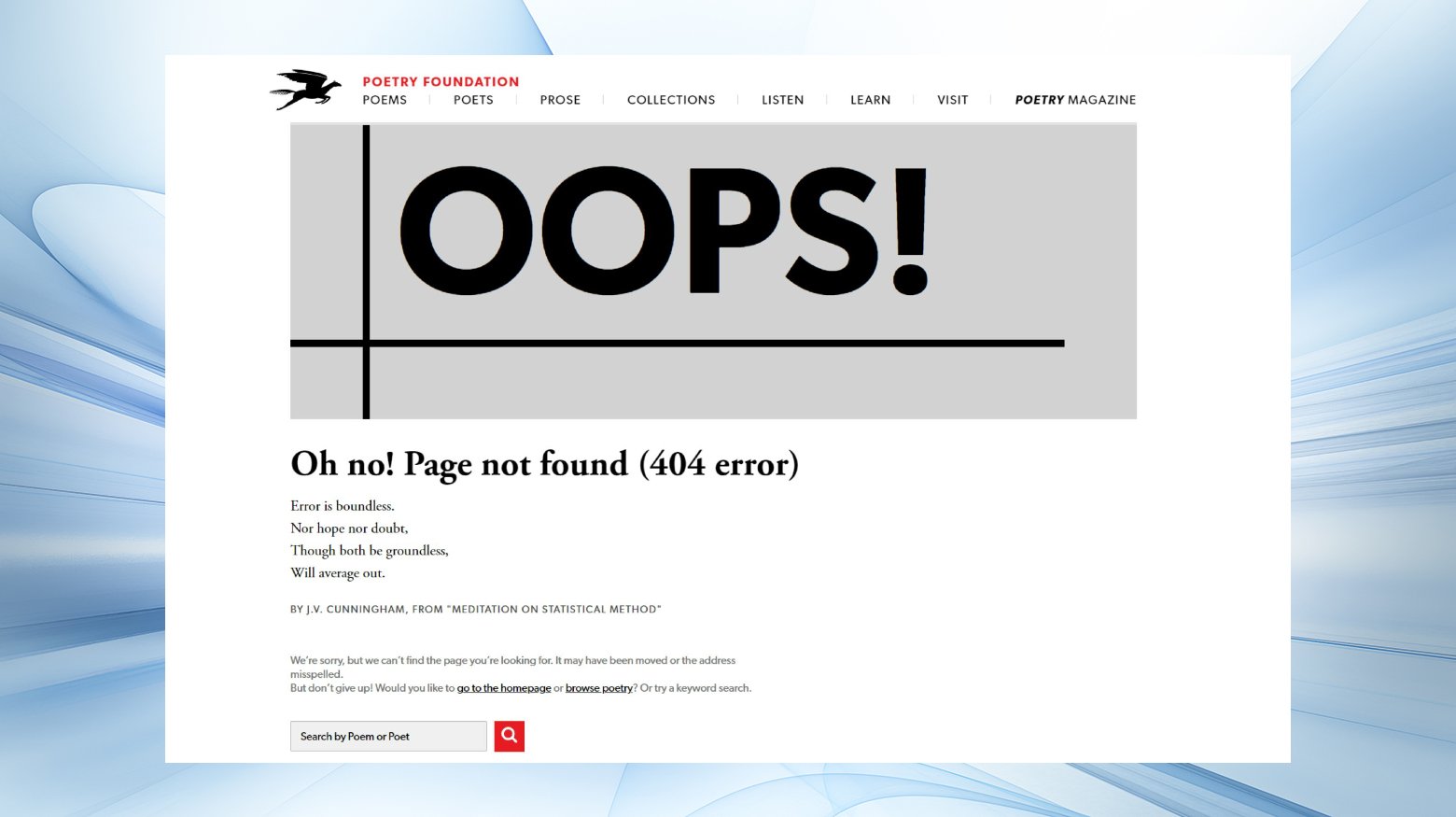
Para mejorar la experiencia del usuario en esos casos, considera la posibilidad de crear una página de error página de error 404 personalizada.
Utilizing plugins like SEO por 10Web o el plugin gratuito ‘404page’ puede ser un enfoque eficaz.
Este plugin te permite diseñar una página de error 404 personalizada equipada con:
- Un cuadro de búsqueda para ayudar a los usuarios a encontrar lo que buscan.
- Enlaces importantes para guiar a los visitantes a otras áreas de tu sitio.
- Información de contacto

Un aspecto esencial del plugin de la página 404 es su funcionalidad de no redireccionamiento.
La página 404 personalizada no debe redirigir a los usuarios a una página separada (como tu_sitio.com/404).
En su lugar, el error 404 debe aparecer dinámicamente en la página a la que el usuario intentó acceder.
Al incorporar estos elementos clave, puedes ofrecer una experiencia más navegable y útil a los visitantes que aterricen en una página 404.
Sin embargo, es importante mantener un equilibrio entre utilidad y simplicidad; asegúrate de que tu página 404 sea ligera para un rendimiento óptimo del sitio, incluyendo sólo las características más esenciales.
Conclusión
Tratar con errores 404 es una parte inevitable de la gestión de un sitio web.
Supervisar y abordar estos errores de forma proactiva es vital para mantener una experiencia de usuario positiva y garantizar un rendimiento SEO óptimo.
Comparte tus estrategias o preguntas sobre la gestión de errores 404 en los comentarios a continuación.
Say goodbye to website errors
Achieve peace of mind with 99.99% uptime on 10Web Managed
WordPress Hosting, powered by Google Cloud.